下図のように様々なサンプルに画像を入れて楽しめます(使い方は簡単です)

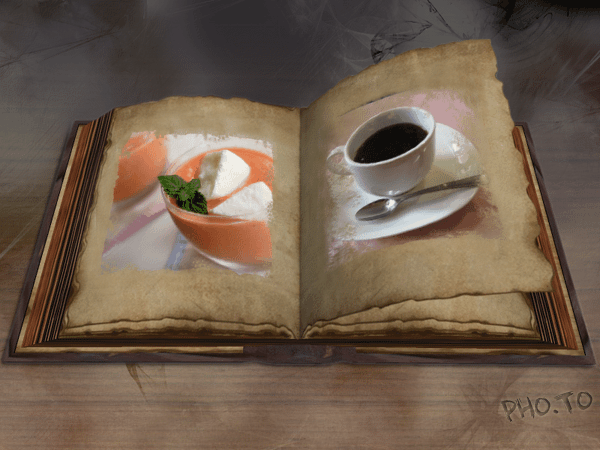
URL http://funny.pho.to
上記のURLをクリックするとサイトが開きます
又は、URLをコピーしてヤフーの検索欄に貼り付けて「検索」をクリックします
(ウェブ検索結果)はここから入ります

使い方手順
サイトが開くと一覧が出ます(下へスクロールするとサンプルが沢山あります)
使いたいサンプルをクリックします
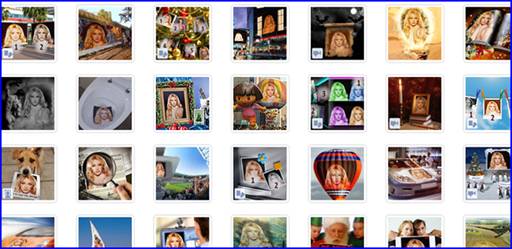
サンプルを選ぶときに下図のように「顔マーク」が付いているものには
「顔写真」しか受け付けないので気をつけてください
(風景や動物などは、はねられます)
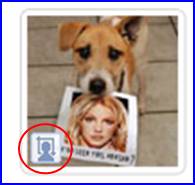
選択したサンプルが左上に表示されるので「From Disk」をクリックします
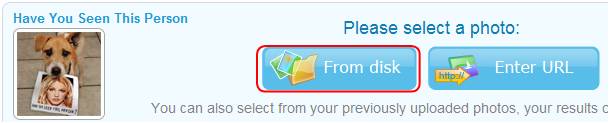
画面が変わるので「Browse」をクリックします
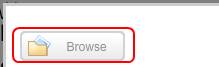
使いたい写真を選択すると下図のように写真が入るので「Upload」をクリックします
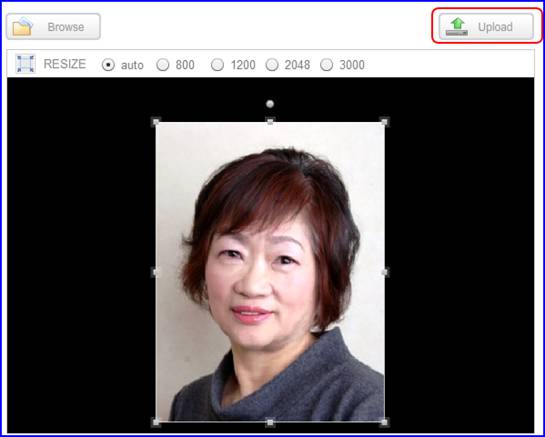
このように選択したサンプルに画像が入りました
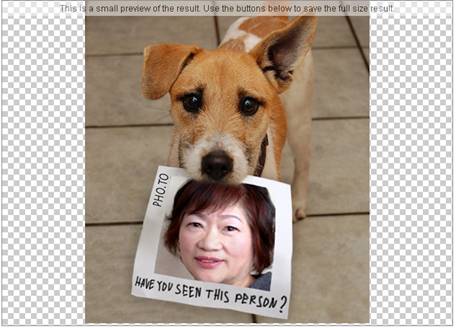
気に入らなければ「元に戻す」ボタンで何回でも簡単にやり直せます
「保存」は 画面の上で右クリック ⇒
「名前をつけて保存」⇒ピクチャーなどを指定して保存します
「本めくり」のフレームを選択すると画像が動きますが画像が4枚入るような画面になります
「From Disk」⇒「Browse」⇒「Upload」を繰り返して
下図のように画像が入ったことを確認して「Apply」をクリックします
名前をつけて保存をしたら拡張子が「.gif」になっています
(動く画像はメールやブログに入れた時に動いているのが分かります)
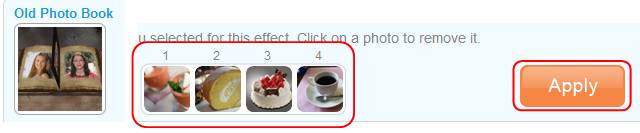
2007 テキスト一覧に戻る 2003 XP テキスト一覧はこちら
「みい子のひとり言」 ホームに戻る